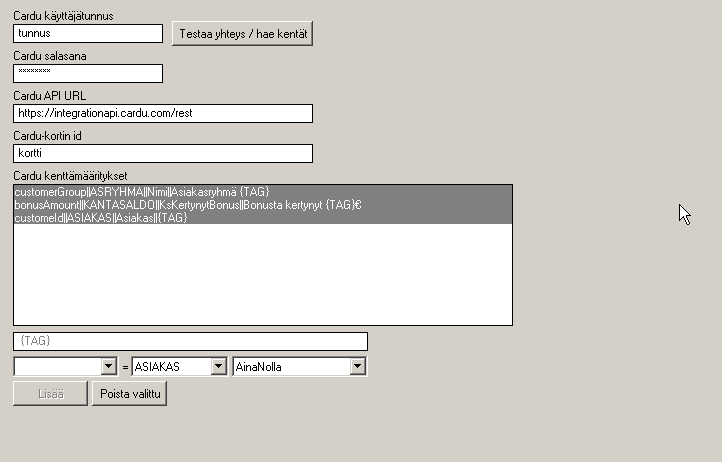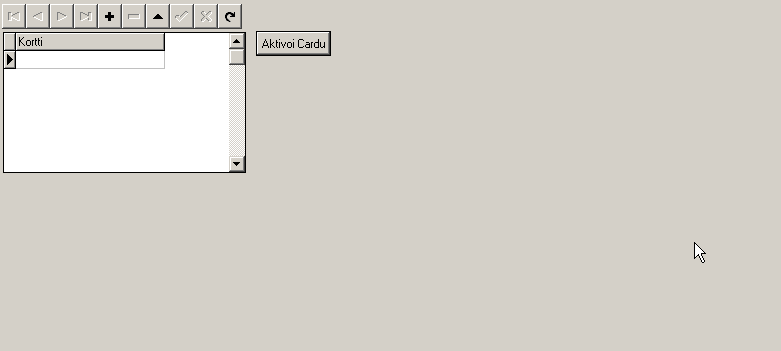/
Cardu
Cardu
| Sisällysluettelo |
|---|
Cardu on uusi mobiilikanta-asiakaskorttiratkaisu, joka tarjoaa mahdollisuuden muokata kanta-asiakaskortit kauppaiaan haluaman kaltaisiksi.
Käyttöönotto ja asetukset
- Ennen Cardun käyttöönottoa käyttäjän tulee antaa tarvittavat tiedot Cardun asetuksissa (Tiedosto → Asetukset → Cardu). Asetusvälilehti on näkyvissä vain Cardu-lisenssillä.
- Cardu käyttäjätunnus: Cardulta saatu käyttäjätunnus.
- Cardu salasana: Cardulta saatu salasana.
- Cardu API URL: Osoite, josta Cardun API löytyy.
- Cardu-kortin id: Cardulta saatu kortti-id, jonka alle asiakkaiden kortit luodaan.
- Testaa yhteys / hae kentät: Testaa yhteyden toimivuuden annetuilla tunnuksilla ja noutaa Cardu Managerissa määritetyt kentät valittaviksi.
- Cardu kenttämääritykset ovat harmaalla ja Lisää-painike disabloituna kunnes yhteys testataan ensimmäisen kerran.
- Kenttien haku värjää punaisella ne kenttämääritykset, joiden Cardu-kenttä ei kuulu haettuihin kenttiin.
- Cardu kenttämääritykset: Cardu kortin sisältämät kentät ja tietokannan kentät, joista asiakkaan tiedot poimitaan.
- Cardu kenttä: Cardu Managerissa määritetyn kentän nimi.
- Taulu: Tietokantataulu, josta arvo haetaan.
- Kenttä: Tietokantakenttä, josta arvo haetaan.
Sisältö: Merkkijono, joka määrittelee Cardun kentän sisällön muodon. Vaatii merkinnän {TAG}, joka kertoo tietokannasta haetun arvon sijainnin merkkijonossa.
- Lisää: Lisää kenttämäärityksiin uuden 'Cardu kenttä||Taulu||Kenttä||Sisältö' muotoisen määrityksen.
- Poista valittu: Poistaa kenttämäärityksistä valitun määrityksen.
Toiminnon vaatimukset
- Cardun käyttäminen vaatii käyttäjätunnukset Cardulta. Tunnukset syötetään Cardu-asetuksiin (Tiedosto → Asetukset → Cardu).
- Cardun käyttäminen vaatii Cardu-lisenssin.
- Cardu tarvitsee Internet-yhteyden viestien lähettämiseen ja vastaanottamiseen.
- Asiakas tarvitsee älypuhelimen ja Cardu-applikaation kanta-asiakaskorttien vastaanottamista varten.
Toiminta
Kortin lisäys
- Cardu-kortti lisätään asiakkaalle asiakasylläpidon Cardu-välilehdellä. Välilehti on näkyvissä vain Cardu-lisenssillä.
- Jotta lisäys olisi mahdollista, tulee asiakkaan Perustiedot-välilehdellä olla määritettynä Puh1-tieto.
- Kortin lisäys tapahtuu yksinkertaisesti painamalla Aktivoi Cardu-painiketta.
- Jos kortin lisäys/päivitys onnistuu, ilmoitetaan asiasta käyttäjälle.
- Jos kortin lisäys/päivitys epäonnistuu, ilmoitetaan epäonnistumisen syy käyttäjälle.
- Jos asiakkaalla ei ollut vielä Cardu-korttia, lähetetään asiakkaan tiedoissa määritettyyn puhelinnumeroon linkki kortin hyväksymistä varten.
- Asiakkaalle lisätyt kortit näkyvät Kortti-taulukossa.
Kortin poisto
- Cardu-kortti poistetaan asiakkaalta asiakasylläpidon Cardu-välilehdellä. Välilehti on näkyvissä vain Cardu-lisenssillä.
- Kortin poisto tapahtuu valitsemalla haluttu kortti Kortti-taulukosta ja painamalla navigaattorin miinus-painiketta. Tämän jälkeen käyttäjän tulee vielä varmistaa halutaanko kortti varmasti poistaa.
- Jos kortin poisto onnistuu, ilmoitetaan asiasta käyttäjälle.
- Jos kortin poisto epäonnistuu, ilmoitetaan epäonnistumisen syy käyttäjälle.
- Jos kortti poistettiin onnistuneesti, katoaa kortti Kortti-taulukosta.
Toiminnon hyödyt
- Ei muovikortteja
- Hyödyt jäsenyydestä / kanta-asiakkuudesta selkeämmät
- Asiakasnäkökulmasta vain yksi applikaatio monelle kauppiaalle
, multiple selections available,
Related content
Cardu-integraatio
Cardu-integraatio
Read with this
Uusi kassanäkymä
Uusi kassanäkymä
More like this
Arvolaskuri kuitille
Arvolaskuri kuitille
More like this
Ostohinnan muodostus Waybill tuloutuksessa lähettävän kannan keskiostohinnan mukaan
Ostohinnan muodostus Waybill tuloutuksessa lähettävän kannan keskiostohinnan mukaan
More like this
Tilauksen muodostus UBL sanomasta lähettää kuittauksen vastaanotosta valituille henkilöille
Tilauksen muodostus UBL sanomasta lähettää kuittauksen vastaanotosta valituille henkilöille
More like this
Magneettiraitakortilla alennus kassalla
Magneettiraitakortilla alennus kassalla
More like this